
Bu makalede, Outlook maili nasıl geri alınır sorusunu adım adım açıklayarak, e-posta gönderim hatalarınızı en aza indirmenizi sağlayacak pratik bilgiler sunacağız. Hatalarınızı düzeltmek ve iletişiminizi daha etkili hale getirmek için doğru yerdesiniz. E-posta iletişimi, günümüz iş dünyasında ve kişisel yaşamda vazgeçilmez bir araç haline gelmiştir. Ancak, bazen gönderdiğimiz e-postalarda istenmeyen hatalar yaparız; yanlış bir alıcıya gönderim, unutulan ekler veya yazım hataları gibi durumlar sıkça karşılaşılan sorunlardır. Neyse ki, Microsoft Outlook, bu tür durumlarla başa çıkmanıza yardımcı olacak bir geri alma özelliği sunmaktadır.
Outlook Maili Nasıl Geri Alınır?
Outlook maili nasıl geri alınır sorusunun cevabını arıyorsanız, bu kapsamlı kılavuz tam size göre! Adım adım açıklamalarla, Outlook’ta e-postalarınızı nasıl geri alabileceğinizi öğrenin.
E-posta gönderirken bazen istemeden hatalar yaparız. Bir yazım hatası, unutulan bir ek veya gönderdiğiniz e-postayı geri almak istemeniz gibi durumlar sıkça karşılaşılan sorunlardır. Microsoft Outlook, bu tür durumlarda e-postalarınızı geri almanıza olanak tanır. Peki, Outlook maili nasıl geri alınır?
Outlook Maili Geri Alma Özelliği Nedir?
Outlook, yalnızca belirli koşullar altında e-postalarınızı geri almanıza olanak tanır. Bu özellik, hem Outlook masaüstü uygulamalarında hem de Outlook.com’da farklı şekillerde çalışır. Ancak, her durumda e-postayı geri almanın mümkün olmadığını unutmamak önemlidir. Özellikle, e-postayı geri almak istediğiniz kişi farklı bir e-posta sağlayıcısı kullanıyorsa (örneğin, Gmail veya Hotmail), bu işlem mümkün olmayacaktır.
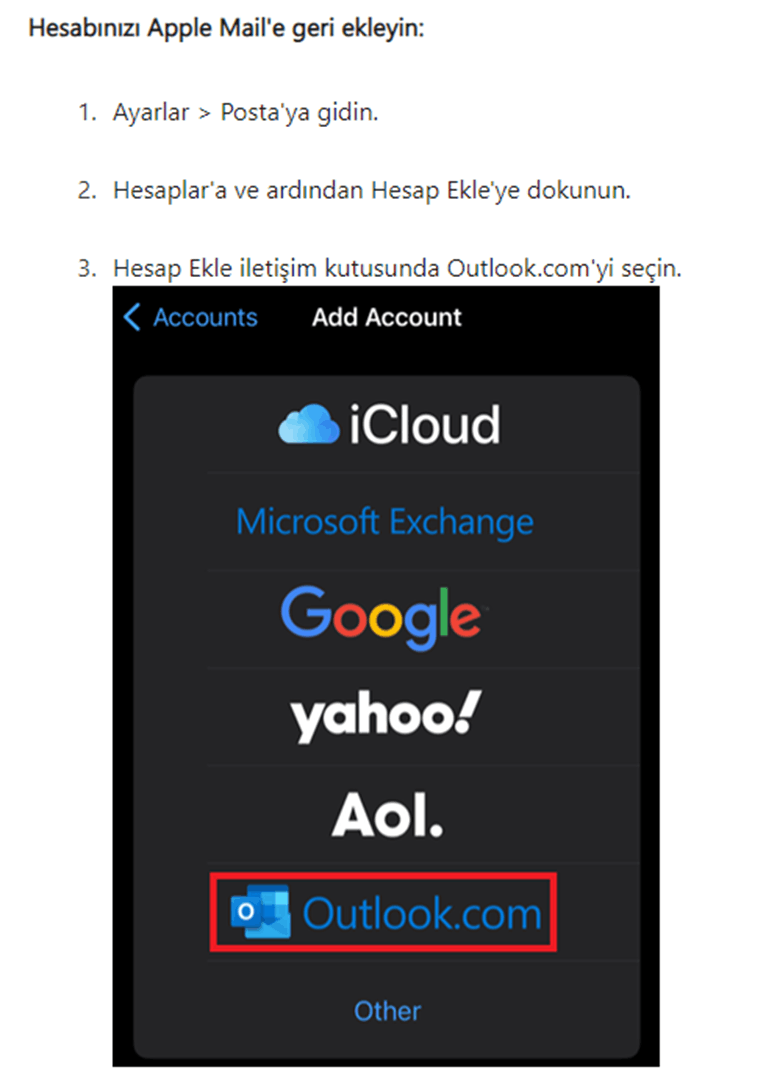
Outlook Maili Geri Alma Özelliği
Outlook Masaüstü Uygulamalarında Mail Geri Alma
Outlook’un masaüstü sürümünde, e-postanızı geri almak için aşağıdaki adımları izlersiniz:
Gönderilen Öğelere Gidin
Outlook uygulamanızı açın ve sol taraftaki Gönderilen Öğeler klasörüne tıklayın. Burada geri almak istediğiniz e-postayı bulacaksınız.
E-postayı Açın
Geri almak istediğiniz e-postaya çift tıklayarak açın. Bu, e-postayı yeni bir pencerede görüntülemenizi sağlar.
Mesajı Geri Alma Seçeneğini Bulun
E-posta penceresinin üst kısmında Mesaj sekmesine tıklayın. Burada Eylemler seçeneğini göreceksiniz. Bu seçeneğe tıkladıktan sonra Bu Mesajı Geri Al seçeneğini seçin.
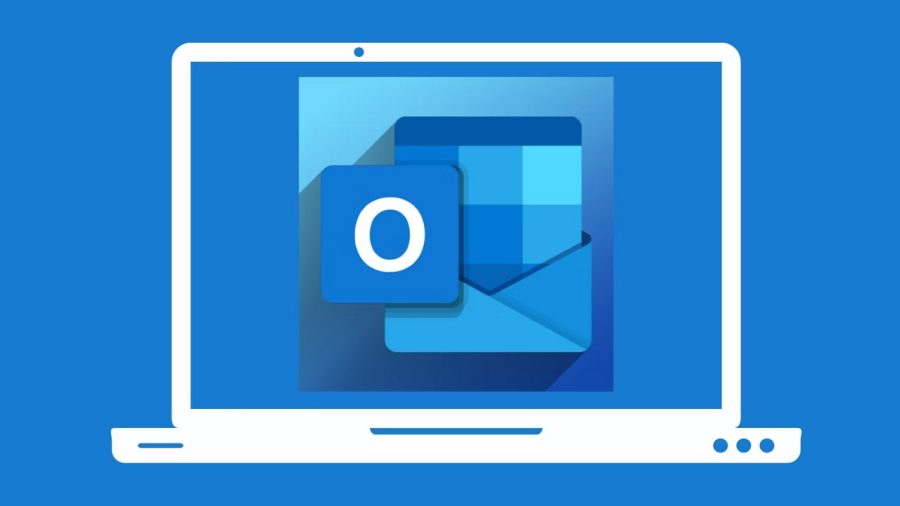
Geri Alma Seçeneklerini Belirleyin
Açılan pencerede, Bu mesajın okunmamış kopyalarını sil seçeneğini işaretleyin. Ardından Tamam butonuna tıklayın.
Sonuçları Kontrol Edin
Geri alma işlemi tamamlandıktan sonra, birkaç saniye içinde bir Mesaj Geri Alma Raporu alacaksınız. Bu rapor, geri alma işleminin başarılı olup olmadığını gösterir. Unutmayın ki, e-posta alıcısı mesajı okuduysa geri alma işlemi başarısız olacaktır.
Outlook.com’da Mail Geri Alma
Outlook.com, web tabanlı bir e-posta hizmetidir ve burada e-postaları geri almak mümkün değildir. Ancak, gönderim işlemini geciktirerek bir tür geri alma işlemi gerçekleştirirsiniz. Nasıl yapacağınızı inceleyelim:
Ayarları Açın
Outlook.com hesabınıza giriş yapın ve sağ üst köşedeki dişli simgesine tıklayarak Ayarlar menüsünü açın.
Mail Ayarlarına Gidin
Ayarlar menüsünde Mail sekmesine tıklayın. Ardından Yazma ve yanıt verme seçeneğini bulun.
Gönderim Gecikmesini Ayarlayın
Gönderim gecikmesi bölümünde, e-postalarınızın gönderilmeden önce ne kadar süre bekleyeceğini seçin. Bu süre 5 ila 10 saniye arasında olur.
Değişiklikleri Kaydedin
Yaptığınız değişiklikleri kaydedin. Artık bir e-posta gönderdiğinizde, gönderim işlemi tamamlanmadan önce Geri Al butonunu göreceksiniz. Bu butona tıklayarak e-postanızı geri alırsınız.
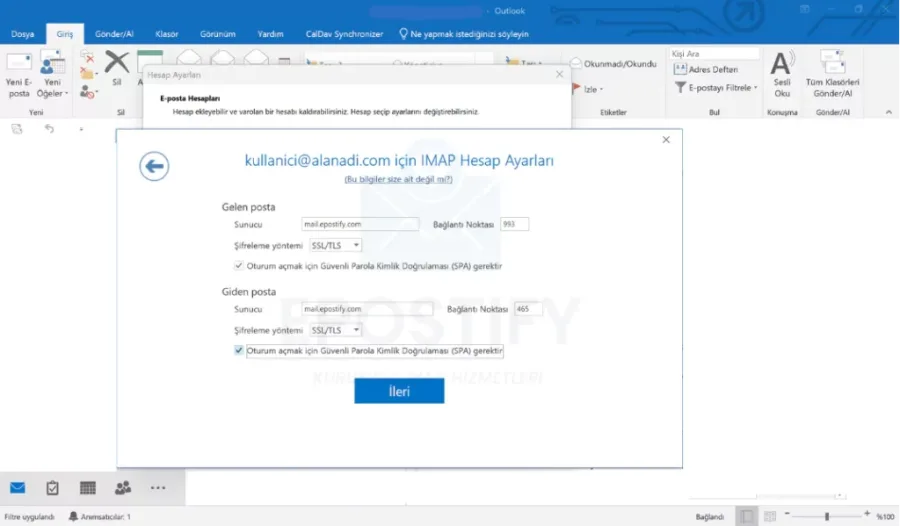
Outlook Maili Nasıl Geri Alınır
Neden E-postayı Geri Almak İstersiniz?
E-postaları geri almak istemenizin birçok nedeni olur. Belki bir yazım hatası yaptınız, belki de eklemeyi unuttuğunuz bir dosya vardı. Hangi sebeple olursa olsun, Outlook maili nasıl geri alınır sorusunun cevabını bilmek, e-posta iletişiminizi daha etkili hale getirir.
Outlook maili nasıl geri alınır sorusunu yanıtlamak, e-posta kullanıcıları için önemli bir beceridir. Yukarıda belirtilen adımları izleyerek, Outlook’un sunduğu geri alma özelliklerini etkili bir şekilde kullanırsınız. Unutmayın ki, geri alma işlemi her zaman başarılı olmaz, bu nedenle e-postalarınızı göndermeden önce dikkatli olmanız önemlidir.
E-posta gönderiminde yaşanan sorunlar, bazen hata kodlarıyla kendini gösterir. Özellikle Outlook kullanıcıları, Outlook 0x80070490 hata kodu gibi hatalarla karşılaşır. Bu tür hatalar, e-posta gönderim sürecini olumsuz etkiler ve kullanıcıların iş akışını aksatır. Eğer siz de bu hata koduyla karşılaştıysanız, sorununuzu çözmek için Outlook 0x80070490 Hata Kodu Çözümü makalemizi ziyaret edersiniz. Bu makalede, hata kodunun nedenleri ve çözüm yolları hakkında detaylı bilgiler bulacaksınız.
E-postalarınızı geri almak için bu adımları uygulayarak, iletişim hatalarınızı en aza indirir ve daha profesyonel bir izlenim bırakırsınız.



